如何在 Windows 10 上查看占用硬盘空间的内容 - 如何释放磁盘空间
如何在 Windows 10 上查看占用硬盘空间的内容 - 如何释放磁盘空间
Windows 10 包含一个工具,可快速分析和确定硬盘空间使用情况,以帮助了解从何处开始删除文件以释放空间。
当您的电脑硬盘开始装满并且您开始想知道是什么占用了所有可用空间时,这就是“存储感”派上用场的时候。
在 Windows 10 上,大多数人都知道 Storage Sense 是一项可以释放硬盘空间的功能。虽然这是真的,但它也是一种工具,可以分析任何驱动器的内容以计算空间利用率,从而知道从哪里开始清理使用此功能无法删除的文件。
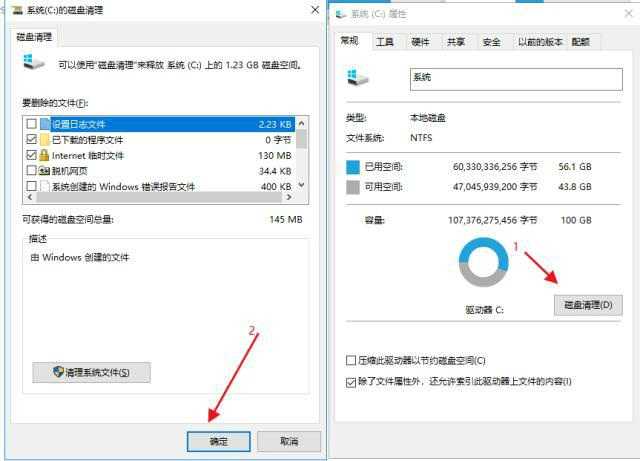
1. 找出哪些文件占用了 Windows 10 的空间
要查看哪些文件占用了 Windows 10 上的硬盘空间,请使用以下步骤:
1. 在 Windows 10 上打开设置。
2. 单击系统。
3. 单击存储。
4. 在“(C:)”部分下,您将看到占用主硬盘空间的内容。
5. 单击显示更多类别选项以查看其他文件类型的存储使用情况。
6. (可选)在更多存储设置部分下,单击查看其他驱动器上的存储使用情况选项。
7. 如果您有多个硬盘驱动器,请选择一个驱动器以查看其存储使用情况。
8.查看其他驱动器的存储使用情况。
完成这些步骤后,您将知道哪些文件占用了设备上的大部分空间。
2. 找出哪些文件在 Windows 10 1809 及更早版本上占用空间
要查看 Windows 10 1809(或更早版本)上的驱动器空间利用率,请使用以下步骤:
1. 打开设置。
2. 单击系统。
3. 单击存储。
4. 在本地存储部分下,单击驱动器以查看存储使用情况。
5. 在“存储使用情况”中,您可以查看占用硬盘空间的内容。此外,您可以单击每个项目以获取更多详细信息并执行其他操作。
例如,如果您注意到某些应用程序占用了大部分空间,您可以单击“应用程序和游戏”项来查看和卸载不再需要的应用程序。
如果临时文件是占用您大部分存储空间的项目,您可以使用本指南快速释放空间。
存储使用情况提供存储在驱动器上的所有内容的概览,包括系统文件、应用程序、游戏、临时文件,以及来自其他帐户(如果您共享设备)用户的文档、OneDrive、图片、音乐、视频和文件。
- 上一篇

Win10_win11中的Block Pulse Secure断开方法
Win10_win11中的BlockPulseSecure断开方法•如果您正在运行PulseSecureVPN客户端并且连接不断断开,则您的连接可能很弱。•通常,连接到以太网电缆就可以解决问题,因为无线连接往往会产生大量干扰。•...
- 下一篇

如何在 Windows 10 中以多种方式设置网络文件共享
Windows10可让您通过网络与其他用户快速共享文件——这里有三种方法可以做到这一点。在Windows10上,您可以通过网络与其他用户共享文件。虽然这看起来很复杂,但使用操作系统的内置工具在技术上是一项简单的任务。...
